六年级下册信息.docx
《六年级下册信息.docx》由会员分享,可在线阅读,更多相关《六年级下册信息.docx(39页珍藏版)》请在冰豆网上搜索。
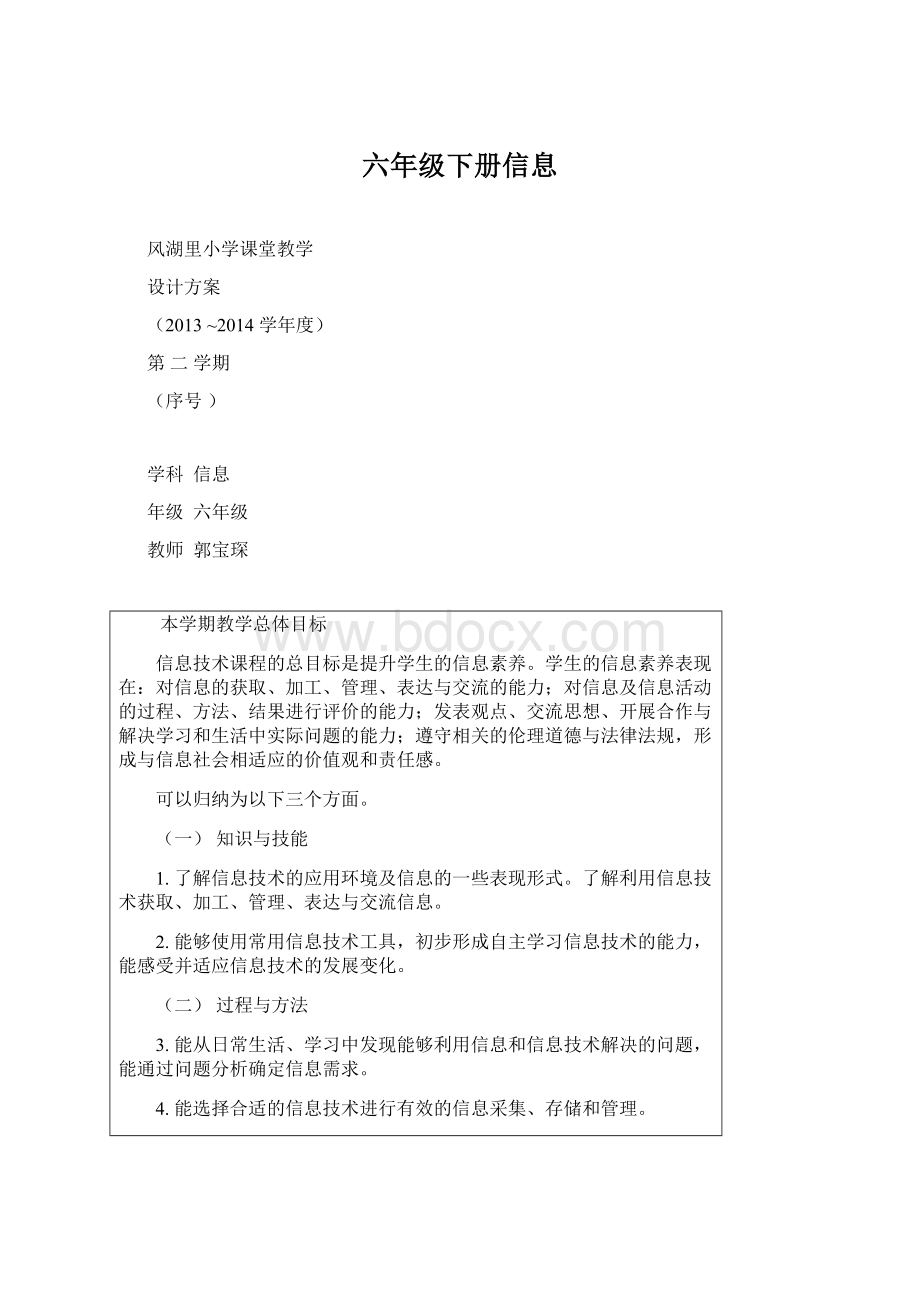
六年级下册信息
风湖里小学课堂教学
设计方案
(2013~2014学年度)
第二学期
(序号)
学科信息
年级六年级
教师郭宝琛
本学期教学总体目标
信息技术课程的总目标是提升学生的信息素养。
学生的信息素养表现在:
对信息的获取、加工、管理、表达与交流的能力;对信息及信息活动的过程、方法、结果进行评价的能力;发表观点、交流思想、开展合作与解决学习和生活中实际问题的能力;遵守相关的伦理道德与法律法规,形成与信息社会相适应的价值观和责任感。
可以归纳为以下三个方面。
(一)知识与技能
1.了解信息技术的应用环境及信息的一些表现形式。
了解利用信息技术获取、加工、管理、表达与交流信息。
2.能够使用常用信息技术工具,初步形成自主学习信息技术的能力,能感受并适应信息技术的发展变化。
(二)过程与方法
3.能从日常生活、学习中发现能够利用信息和信息技术解决的问题,能通过问题分析确定信息需求。
4.能选择合适的信息技术进行有效的信息采集、存储和管理。
5.能采用适当的工具和方式呈现信息、发表观点、交流思想、开展合作。
6.能根据任务的要求,确定所需信息的类型和来源,能评价信息的真实性、准确性和相关性。
7.能熟练运用信息技术,通过有计划的、合理的信息加工进行创造性探索或解决实际问题。
8.能对自己和他人的信息活动过程和结果进行评价,能归纳利用信息技术解决问题的基本思想方法。
(三)情感态度与价值观
9.体验信息技术蕴含的文化内涵,激发和保持对信息技术的求知欲,形成积极主动地学习和使用信息技术、参与信息活动的态度。
10.能辩证地认识信息技术对社会发展、科技进步和日常生活学习的影响。
11.能理解并遵守与信息活动相关的伦理道德与法律法规,负责任地、安全地、健康地使用信息技术。
本
册
教
材
分
析
小本册教材,部分命令通过简单的方式展示出来,在学生掌握了基本的语法后,让学生去发现、探索,通过他们的想象力,通过试误来进行学习。
本
册
总
目
标
1、了解信息技术的应用环境及信息的一些表现形式。
2、建立对计算机的感性认识,了解信息技术在日常生活中的应用,培养学生学习、使用计算机的兴趣和意识。
3、在使用信息技术时学会与他人合作,学会使用与年龄发展相符的多媒体资源进行学习。
4、知道应负责任地使用信息技术系统及软件,养成良好的计算机使用习惯和责任意识。
第1周第1课第1课时
课题:
第五单元第一课文本编辑的好帮手
教材简析
初步认识word的界面和基本的操作
学情分析
学生对word有一定了解。
教学目标
知识与技能
过程与方法
情感态度价
值观
1、使学生了解Word2000的功能,对其产生学习的兴趣;
2、使学生掌握Word2000的进入方法,窗口的组成以及退出方法;
3、使学生掌握在Word2000中输入文字的方法;
4、培养学生知识迁移的能力;和灵活运用知识的能力
5、通过作品的展示调动学生学习的兴趣,激发学生自主学习的愿望
教学重点及分析
输入文字的方法
教学难点及分析
通过对比掌握方法
教与学的准备
教:
多媒体、课件、教师管理系统
学:
教学过程
由作品导入:
展示配套光盘中用Word编辑的小板报
师:
这些小板报做得好看吗?
这些作品都是用Word制作的,你想不想做出这样的作品?
那让我们一起来了解一下Word2000
进入方法:
演示:
开始程序MicrosoftWord进入Word窗口
练习:
学生操作进入Word2000
窗口组成:
师:
你观察一下Word2000的窗口组成,和我们以前接触的软件的界面相比有什么相同点、不同点?
(自由发言)
引导学生说出窗口的组成部分:
标题栏、菜单栏、工具栏、标尺、水平滚动条
输入法:
师:
在Word中可以直接输入文字,方法和在“记事本”里一样
练习:
试着在Word中输入一段课文,或自我介绍。
4、保存:
保存在E:
\***
5、退出方法:
演示:
(1)单击×按钮
(2)文件退出
(3)Alt+F4
练习:
学生操作退出Word2000
备注:
教学过程包括教学环节、教师行为、学生行为、设计意图
媒
体
使
用
板
书
设
计
第一课文本编辑的好帮手
作业布置
基本练习:
分层次作业:
A:
B:
预习作业(预习提纲)
1.
2.
课后反思
第2周第2课第1课时
课题:
第二课猜猜我是谁
教材简析
介绍了基本文字处理方法。
学情分析
学生对这部分知识比较熟悉。
教学目标
知识与技能
过程与方法
情感态度价
值观
1、使学生掌握编辑文本的方法,并能根据自己的设计编辑文本。
2、培养学生实际操作能力,设计版面的能力。
3、培养学生的审美观,通过作品的展示使学生体验成功。
教学重点及分析
设置字体颜色、字体字号、对齐方式
教学难点及分析
灵活运用
教与学的准备
教:
多媒体、课件、教师管理系统
学:
教学过程
课前修改
一、复习引入:
师:
上节课我们初步认识了Word,谁能说说进入方法?
(指名回答并演示)
二、新授:
1、打开文件:
师:
上节课我们还打了一篇课文或自我介绍,那如何在Word中打开自己的文件呢?
工具栏上的“打开”按钮E:
\***\***确定
2、精雕细琢:
以《自我介绍》为例,演示操作
(1)设置文字:
师:
在Word中可以使我们的文章更漂亮
选取文字单击格式工具栏中的“字体”按钮选择满意的字体单击格式工具栏中的“字号”按钮设置字号
(2)设置字体颜色:
选取文字单击格式工具栏中“字体颜色”按钮选择自己喜欢的颜色
(3)改变对齐方式:
将光标放在要调整的文字中单击格式工具栏上的“对齐”按钮
对齐按钮:
两端对齐、居中对齐、右对齐、分散对齐
3、练习:
对你的作文进行修饰,然后保存。
备注:
教学过程包括教学环节、教师行为、学生行为、设计意图
教学过程
课前修改
4、欣赏:
将作品上传,教师机广播展示,大家一起欣赏同学的作品,并对作品进行评价。
备注:
教学过程包括教学环节、教师行为、学生行为、设计意图
媒
体
使
用
板
书
设
计
第二课猜猜我是谁
作业布置
基本练习:
分层次作业:
A:
B:
预习作业(预习提纲)
1.
2.
3.
课后反思
第3周第3课第1课时
课题:
第三课假日生活安排(第一课时)
教材简析
教材介绍了调整行间距的方法,添加边框底纹的方法
学情分析
这部分知识可以激发学生的想象力。
教学目标
知识与技能
过程与方法
情感态度价
值观
1、使学生进一步掌握编辑文本的方法并能根据需要适当调整文本;
2、使学生掌握家页面边框添加底纹的方法,并能依据自己的审美美化文档;
3、培养学生的实际操作能力,设计能力
4、通过制作做细安排表示学生认识到应珍惜时间,学会合理安排时间;通过交流欣赏其他同学的作品拓展学生的思维;
教学重点及分析
调整行间距的方法,添加边框底纹的方法
教学难点及分析
调整行间距的方法
教与学的准备
教:
多媒体、课件、教师管理系统
学:
教学过程
课前修改
一、引入
师:
“一寸光阴一寸金”我们应合理安排时间,充实我们的周末生活,现在就让我们利用Word制定一周末作息表吧
1、出示作品:
出示配套光盘中的假日作息表。
2、制定计划:
师:
你也来安排一下你的学习和生活,你可以仿照他的格式,也可以自己设计但要运用我们学过的知识来设置字体字号和颜色
3、调整行间距:
编辑全选选中全文
格式段落行距选择合适行距确定
行距包括:
单倍行距、1.5倍行距、2倍行距、最小值、固定值、多倍行距
4、练习:
根据自己的作息表调整合适行距
备注:
教学过程包括教学环节、教师行为、学生行为、设计意图
媒
体
使
用
板
书
设
计
第三课假日生活安排(第一课时)
作业布置
基本练习:
分层次作业:
A:
B:
预习作业(预习提纲)
1.
2.
3.
课后反思
第4周第3课第2课时
课题:
第三课假日生活安排(第二课时)
教材简析
教材介绍了调整行间距的方法,添加边框底纹的方法
学情分析
这部分知识可以激发学生的想象力。
教学目标
知识与技能
过程与方法
情感态度价
值观
1、使学生进一步掌握编辑文本的方法并能根据需要适当调整文本;
2、使学生掌握家页面边框添加底纹的方法,并能依据自己的审美美化文档;
3、培养学生的实际操作能力,设计能力
4、通过制作做细安排表示学生认识到应珍惜时间,学会合理安排时间;通过交流欣赏其他同学的作品拓展学生的思维;
教学重点及分析
调整行间距的方法,添加边框底纹的方法
教学难点及分析
调整行间距的方法
教与学的准备
教:
多媒体、课件、教师管理系统
学:
教学过程
课前修改
一、复习引入:
打开《周末作息安排表》
师:
你想把表做得像书上的一样漂亮吗?
二、新授:
1、加入花边:
(教师演示)
格式边框和底纹页面边框艺术型选择你喜欢的边框在“应用范围”中选择“整篇文档”确定
2、添加底纹:
(教师演示)
选中标题格式边框和底纹底纹在“填充颜色”中选择颜色在“应用范围”中选择“文字”确定
3、通过预览调整:
(教师演示)
单击工具栏中的“预览按钮”预览效果单击工具栏中的“关闭”按钮返回编辑状态进行调整
4、练习:
(学生操作,教师巡视)
应用所学美化自己的作品
通过预览调整布局
5、欣赏:
提交作业
教师广播展示学生作品,并进行评析
备注:
教学过程包括教学环节、教师行为、学生行为、设计意图
媒
体
使
用
板
书
设
计
第三课假日生活安排(第二课时)
作业布置
基本练习:
分层次作业:
A:
B:
预习作业(预习提纲)
1.
2.
3.
课后反思
第5周第4课第1课时
课题:
第四课卫生值日表(第一课时)
教材简析
教材介绍了创建表格,美化表格的方法
学情分析
教材的设计为学生提供了发挥自己创造力的空间
教学目标
知识与技能
过程与方法
情感态度价
值观
1、使学生掌握在Word中创建表格的方法,并能根据需要创建空表格;
2、使学生掌握一些表格的基本操作,并能讲内容以表格的形式呈现;
3、使学生掌握美化表格的方法,并能根据自己的想法美化表格;
4、培养学生的知识迁移能力,设计能力,审美能力;
5、通过制作值日表使学生增强劳动意识;
教学重点及分析
创建表格,美化表格的方法
教学难点及分析
根据需要设计表格
教与学的准备
教:
多媒体、课件、教师管理系统
学:
教学过程
课前修改
引入:
师:
在制作作息表的时候有同学是使用表格呈现的,你想知道她是怎样制作的吗?
1、创建表格:
(以值日表为例)(由学生演示并说明)
确定表格的行数、列数(8行、6列)
单击常用工具栏上的“插入表格”按钮拖动鼠标直到显示“表格”时松开
表格插入表格输入8行6列确定
2、输入:
(教师演示)
在表格中输入行标题、列标题
3、对齐单元格内容:
(教师演示)
表格选定表格(选中整个表格)
单击格式工具栏中的“居中对齐”按钮
4、拆分、合并单元格:
(教师演示)
选中需要拆分、合并的单元格表格拆分单元格/合并单元格输入拆分后的行、列数确定
5、练习:
(学生操作,教师巡视)
学生制作值日表并输入内容
备注:
教学过程包括教学环节、教师行为、学生行为、设计意图
媒
体
使
用
板
书
设
计
第四课卫生值日表(第一课时)
作业布置
基本练习:
分层次作业:
A:
B:
预习作业(预习提纲)
1.
2.
3.
课后反思
第6周第4课第2课时
课题:
第四课卫生值日表(第二课时)
教材简析
教材介绍了创建表格,美化表格的方法
学情分析
教材的设计为学生提供了发挥自己创造力的空间
教学目标
知识与技能
过程与方法
情感态度价
值观
1、使学生掌握在Word中创建表格的方法,并能根据需要创建空表格;
2、使学生掌握一些表格的基本操作,并能讲内容以表格的形式呈现;
3、使学生掌握美化表格的方法,并能根据自己的想法美化表格;
4、培养学生的知识迁移能力,设计能力,审美能力;
5、通过制作值日表使学生增强劳动意识;
教学重点及分析
创建表格,美化表格的方法
教学难点及分析
根据需要设计表格
教与学的准备
教:
多媒体、课件、教师管理系统
学:
教学过程
课前修改
复习引入:
打开《卫生值日表》
师:
怎样才能使表格看上去更美观呢?
1、改变单元格背景颜色:
(学生演示并说明)
选中要改变颜色的单元格格式边框和底纹底纹在“填充”中选择颜色在“应用范围”中选择“单元格”确定
选中要改变颜色的单元格表格和边框工具栏“底纹颜色”按钮选择颜色
2、修改表格边框:
(教师演示)
选中表格表格和边框工具栏“线型”按钮选择线型、颜色在“外侧框线”中选择需换框线的部分
3、练习:
(学生操作,教师巡视)
结合修改字体、字号、颜色的知识美化自己的表格,并保存
4、评选:
提交作业,广播全体,评选出最佳作品用彩色打印机打印出来贴在教室
备注:
教学过程包括教学环节、教师行为、学生行为、设计意图
媒
体
使
用
板
书
设
计
第四课卫生值日表(第二课时)
作业布置
基本练习:
分层次作业:
A:
B:
预习作业(预习提纲)
1.
2.
3.
课后反思
学生的学习兴较浓,评选过程热情很高。
第7周第5课第1课时
课题:
第五课亲近大自然
教材简析
教材介绍了在Word中插入、编辑图片的方法
学情分析
教材的设计为学生创造力的发展提供了空间
教学目标
知识与技能
过程与方法
情感态度价
值观
1、使学生掌握在Word中插入图片、编辑图片的方法,并能实际操作;
2、使学生了解收集资料撰写论文的过程并亲自写一份科普调查报告;
3、培养学生的设计能力,编辑能力
4、亲历论文的撰写过程,体验成功的喜悦
教学重点及分析
在Word中插入、编辑图片的方法
教学难点及分析
图文完美结合
教与学的准备
教:
多媒体、课件、教师管理系统
学:
教学过程
课前修改
课前调查:
对你感兴趣的科普问题展开调查并收集资料,写一篇科普论文
展示作品引入:
展示配套光盘中的两份调查报告{一份未编辑的、一份编辑好的}
师:
你觉得哪份调查报告更有感染力?
你想不想写出这样的论文?
1、插入图片:
(以小明的海葵的调查报告为例)(教师演示)
单击要插入图片的位置插入图片来自文件选择配套光盘中的“海葵2.jpg”确定
2、编辑图片:
(教师演示)
改变图片大小:
单击图片用鼠标拖动图片控制点
设置图片的版式:
右键单击图片设置图片格式版式在“环绕方式”中选择环绕方式(四周型)确定
江图片设成背景:
选中图片调整大小图片工具栏中“颜色”按钮灰度“文字环绕”按钮衬于文字下方
3、练习:
(学生操作,教师巡视)
利用收集来的资料写一篇科普论文,美化文档
4、欣赏:
提交作业,广播全体,评选两篇作品打印
备注:
教学过程包括教学环节、教师行为、学生行为、设计意图
媒
体
使
用
板
书
设
计
第五课亲近大自然
作业布置
基本练习:
分层次作业:
A:
B:
预习作业(预习提纲)
1.
2.
3.
课后反思
作品仿照的成分较多,还应积极鼓励创新。
第8周第6课第1课时
课题:
第六课多媒体古诗(第一课时)
教材简析
教材介绍了插入艺术字、音频、视频的方法
学情分析
教材的设计为学生创造力的发展创设了空间
教学目标
知识与技能
过程与方法
情感态度价
值观
1、使学生掌握插入艺术字的方法,并能根据需要插入艺术字;
2、使学生掌握在Word中插入音频、视频的方法并能根据需要美化自己的作品;
3、培养学生知识迁移能力,设计能力;
4、培养学生的审美观;
教学重点及分析
插入艺术字、音频、视频的方法
教学难点及分析
插入音频视频的方法
教与学的准备
教:
多媒体、课件、教师管理系统
学:
教学过程
课前修改
展示作品引入:
欣赏配套关盘中的多媒体古诗《望庐山瀑布》
师:
是不是很神奇?
你想不想也作一篇这样的古诗?
1、练习:
(学生操作,教师巡视)
输入一首你喜欢的古诗,利用我们学过的知识对它进行修饰
2、插入艺术字:
(以《静夜思》为例演示)
插入图片艺术字选择艺术字样式确定输入文字设置字体字号确定拖动艺术字以确定位置和大小
3、设置字间距:
(教师演示)
选中整首古诗格式字体自符间距在“间距”框中选择加宽确定
4、练习:
修饰古诗并保存
备注:
教学过程包括教学环节、教师行为、学生行为、设计意图
媒
体
使
用
板
书
设
计
第六课多媒体古诗(第一课时)
作业布置
基本练习:
分层次作业:
A:
B:
预习作业(预习提纲)
1.
2.
3.
课后反思
第9周第6课第2课时
课题:
第六课多媒体古诗(第二课时)
教材简析
教材介绍了插入艺术字、音频、视频的方法
学情分析
教材的设计为学生创造力的发展创设了空间
教学目标
知识与技能
过程与方法
情感态度价
值观
1、使学生掌握插入艺术字的方法,并能根据需要插入艺术字;
2、使学生掌握在Word中插入音频、视频的方法并能根据需要美化自己的作品;
3、培养学生知识迁移能力,设计能力;
4、培养学生的审美观;
教学重点及分析
插入艺术字、音频、视频的方法
教学难点及分析
插入音频视频的方法
教与学的准备
教:
多媒体、课件、教师管理系统
学:
教学过程
课前修改
复习引入:
打开已建立的古诗文件
师:
怎样在多媒体古诗中加入背景音乐?
1、插入音频:
(以《静夜思》为例演示)
插入对象在“对象类型”中选择“波形声音”确定编辑插入文件选择配套光盘中的“背景音乐.wav”打开单击播放按钮,听声音效果单击停止按钮文件退出并返回
在插入点出现了一个小喇叭图标,双击可以听到插入的音乐
2、插入视频:
(教师演示)
插入对象在“对象类型”中选择“视频剪辑”确定插入剪辑VideoforWindows选择“静夜思.mpg”打开
影片就显示在文章中了,双击影片可以播放
3、通过预览调整布局:
(教师演示)
4、练习:
(学生操作,教师巡视)
将自己的古诗制作成多媒体古诗,并保存
备注:
教学过程包括教学环节、教师行为、学生行为、设计意图
媒
体
使
用
板
书
设
计
第六课多媒体古诗(第二课时)
作业布置
基本练习:
分层次作业:
A:
B:
预习作业(预习提纲)
1.
2.
3.
课后反思
第10周第6课第3课时
课题:
第六课多媒体古诗(第三课时)
教材简析
教材介绍了插入艺术字、音频、视频的方法
学情分析
教材的设计为学生创造力的发展创设了空间
教学目标
知识与技能
过程与方法
情感态度价
值观
1、使学生掌握插入艺术字的方法,并能根据需要插入艺术字;
2、使学生掌握在Word中插入音频、视频的方法并能根据需要美化自己的作品;
3、培养学生知识迁移能力,设计能力;
4、培养学生的审美观;
教学重点及分析
插入艺术字、音频、视频的方法
教学难点及分析
插入音频视频的方法
教与学的准备
教:
多媒体、课件、教师管理系统
学:
教学过程
课前修改
复习引入:
打开多媒体古诗
1、练习:
继续制作多媒体古诗(结合学过的知识修饰)
利用预览调整布局
2、欣赏:
提交作业
将学生作品向全体广播,由学生讲评
评选出最佳作品
备注:
教学过程包括教学环节、教师行为、学生行为、设计意图
媒
体
使
用
板
书
设
计
第六课多媒体古诗(第三课时)
作业布置
基本练习:
分层次作业:
A:
B:
预习作业(预习提纲)
1.
2.
3.
课后反思
第11周第7课第1课时
课题:
第七课电子贺卡
教材简析
教材介绍了页面的设置方法,插入文本框的方法
学情分析
教材的设计为学生的创造力的发展提供了空间
教学目标
知识与技能
过程与方法
情感态度价
值观
1、使学生掌握页面设置的方法,并能依据需要灵活设置页面格式;
2、使学生掌握插入文本框的方法;
3、培养学生的灵活操作能力,设计能力;
4、启发学生的想象力培养创新思维;
教学重点及分析
页面的设置方法,插入文本框的方法
教学难点及分析
综合运用所学知识
教与学的准备
教:
多媒体、课件、教师管理系统
学:
教学过程
课前修改
师:
过年过节同学总喜欢送贺卡,你们的贺卡是自己做的吗?
有没用用电脑做的?
今天我们就来DIY一张电子贺卡。
1、展示:
展示配套光盘中的贺卡
师:
想不想自己也做一张?
五月的第二个星期天是母亲节,我们就做一张贺卡送给母亲
2、确定贺卡的大小(教师演示)
文件页面设置纸型自定义大小(宽度17厘米,高度12厘米)在“方向”栏中选择“横向”在页边距选项卡中将其中的上、下、左、右、装订线、页眉、页脚、的值均设为0确定
3、选择图片作为背景:
(教师演示,学生说明)
4、输入贺词:
(教师演示)
插入文本框横排在要插入文字的位置拖动鼠标拉出文本框输入祝词修改字体和颜色
单击绘图工具栏上“文本框”按钮拖动鼠标输入祝词
5